
- Главная
- Советы и помощь
- Как перенести данные с айфона на айфон?
Как перенести данные с айфона на айфон?
Компания Apple почти каждую осень пытается покорить мир своими новыми выпусками яблочных флагманов, добавляя в них все новые функции, совершенствуя камеры, увеличивая производительность. Пользователи стараясь догнать новинки ай-девайсов, меняют одни модели на другие. При этом производители Apple стараются делать переход на другие модели яблочных девайсов наиболее комфортным. Как это сделать, читайте далее.

Захисна плівка для смартфону Armorstandart Motorola Edge 50 Pro (ARM77211)
+3 ₴ на бонусный рахунокПодписывайтесь на наш Telegram — канал
Может быть полезно: Выключается iPhone, а батарея еще не села?
Содержание:
- Шаг 1: Сохраните данные со смартфона
- Сохранение данных с использованием iCloud на смартфоне
- Сохранение данных с использованием iTunes
- Шаг 2: Разорвите пару с Apple Watch
- Шаг 3: Перенесите информацию
- Перенос информации со старого айфона с помощью iCloud
- Перенос информации со старого айфона с помощью iTunes
- Как перенести данные со старого iPhone на iPhone 11 или iPhone 11 Pro без использования iCloud и iTunes?
- Как перенести данные на не новый айфон?
Шаг 1: Сохраните данные со смартфона
Чтобы перенести данные со старого ай-девайса на новый, актуализируйте на нем всю необходимую информацию для того, чтобы ничего не было утеряно. Для этого есть два способа: создать резервную копию на телефоне с помощью iCloud или через iTunes, предварительно установив его на компьютер. На MacBook айтюнс встроен, и его не надо устанавливать.
При использовании любого из предложенных методов переноса данных с айфона на айфон система запросит Apple ID и пароль. Поэтому лучше, чтобы они были где-то записаны. Apple ID — представляет собой почту, указанную вами при регистрации. А пароль необходимо придумать таким образом, чтобы он содержал не менее 8 символов и 1 цифры, одну прописную и одну строчную букву. Иначе, система его не примет.
Apple ID указан в настройках смартфона в разделе Apple ID. А если вы забыли пароль, то сбросить его можно на самом айфоне, перейдя в настройки, раздел Пароль и безопасность→Изменить пароль, ввести код-пароль и затем сбросить пароль и придумать новый, согласно указанным рекомендациям.
Читайте: Лучшие способы освободить место на iPhone и Pad
Сохранение данных с использованием iCloud на смартфоне
iCloud — это облачный сервис, разработанный компанией Apple, суть которого состоит в том, чтобы хранить все ваши данные со смартфона. Фотографии, которые есть на устройстве переносятся в полноразмерном состоянии, не теряя своего качества. А чтобы сэкономить место на айфоне, включите параметр Оптимизация хранилища, и тогда на смартфоне останутся уменьшенные форматы фото, а в облаке — обычные. Включить эту функцию можно в разделе настроек→Фото→Оптимизация хранилища.
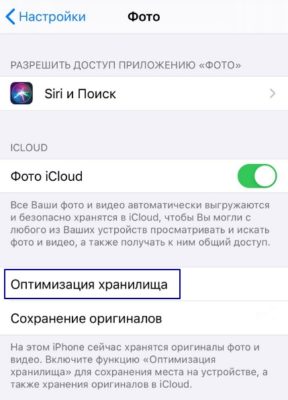
Хранилище iCloud вы получаете автоматически при создании Apple ID, но стандартная его емкость составляет 5 ГБ. Так как фото занимает достаточно много места, то хранилище необходимо или периодически чистить, или докупить дополнительную емкость. Стоимость дополнительных 50 Гб для Украины составляет 0,99 долл. США в месяц. Можно также активировать семейную подписку.
При использовании iCloud можно выбирать, какие именно файлы и документы необходимо сохранять в нем. Для этого перейдите в меню iCloud в настройках телефона, найдите нужные файлы, программы и приложения, и переместите бегунок в зеленое положение, если хотите чтобы его информация была сохранена в хранилище.
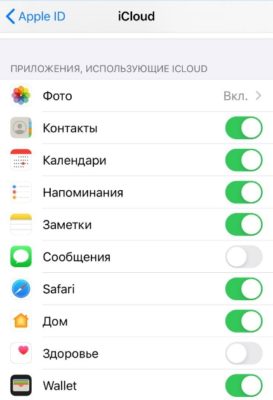
В этом же разделе пользователю будет доступна информация, на сколько занято хранилище и какими типами файлов.
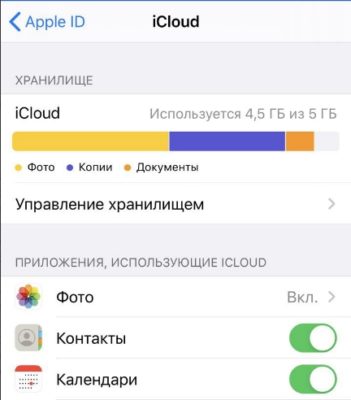
Для просмотра имеющихся резервных копий зайдите в раздел iCloud, в настройках телефона→Управление хранилищем→Резервные копии.
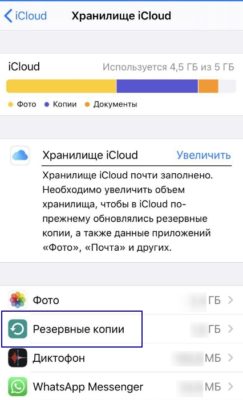
В этом разделе возможно:
- посмотреть дату последней копии и ее размер;
- выбрать данные для создании копии;
- удалить копию.
Чтобы создать резервную копию файлов через смартфон необходимо подключение к Wi-Fi и свободное место в облаке. После этого, зайдите в раздел iCloud→Резервное копирование→Создать копию.
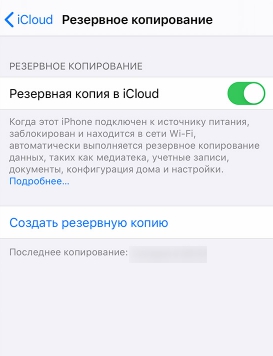
Подтверждением того, что резервная копия создана, будет информация о дате последнего копирования в том же меню, с помощью которого она создавалась.
Это может пригодиться: Как узнать свой IP адрес
Сохранение данных с использованием iTunes
Если в iCloud не хватает свободного места для создании резервной копии, то тогда ее можно создать, используя айтюнс. Для этого на ПК должна быть установлена ее последняя версия. Подключите айфон через кабель от зарядного устройства и разрешите доступ к данным смартфона. При этом его надо разблокировать, в случае использования Touch ID, кода пароля или Face ID, иначе оповещение не высветится.
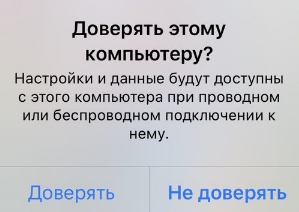
После входа в айтюнс, нажмите на значок телефона, для перехода в меню айфона.
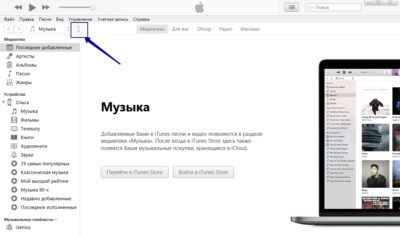
Через меню iTunes также можно создать резервную копию в iCloud. Но можно сохранить резервную копию на компьютере. Нажмите Создать копию сейчас и начнется копирование информации с айфона в указанное место на компьютере. Для большей безопасности сохраненных данных, их можно зашифровать с помощью пароля.
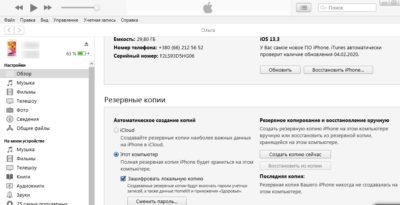
Создание резервной копии через iTunes будет происходит в разы быстрее, чем через iCloud, так как в этом случае не требуется подключение к Wi-Fi сети.
Шаг 2: Разорвите пару с Apple Watch
Для того, чтобы подключить часы к новому айфону, необходимо их отключить от старого. Для этого зайдите в раздел Watch на вашем смартфоне, выберите свои часы, и зайдите в информацию о часах. После этого выберите функцию Разорвать пару с Apple Watch.
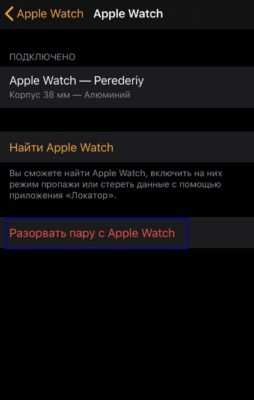
Шаг 3: Перенесите информацию
Есть несколько способов, как перенести данные с айфона на айфон, но все они требуют заранее созданной резервной копии. Далее, мы расскажем о каждом методе подробнее.
Перенос информации со старого айфона с помощью iCloud
Чтобы выполнить перенос данных с айфона на айфон через iCloud необходимо:
- наличие доступа к Wi-Fi сети;
- созданная ранее резервная копия;
- логин и пароль от Apple ID.
Для начала синхронизации включите новый айфон, укажите язык и страну, где вы проживаете. Затем укажите Восстановление из копии iCloud. Если вы не извлекли из старого айфона sim карту, то на нее придет оповещение о доступе к вашему Apple ID другому устройству и код проверки. Введя код проверки на новом устройстве начнется настройка нового айфона. При выборе резервной копии появится информация, когда она была сделана и на какую модель ай-девайса. Скорость восстановления копии будет зависеть от скорости подключенного интернета. Если у вас невысокая скорость роутера, то лучше воспользоваться методом восстановления через iTunes.
Перенос информации со старого айфона с помощью iTunes
Чтобы перекинуть информацию с айфона на айфон можно воспользоваться программой айтюнс.
Для этого вам понадобится:
- установленный iTunes на ПК;
- созданная ранее резервная копия и пароль от нее (в случае шифрования);
- логин и пароль от Apple ID;
- USB-кабель.
Настраивая новый айфон через айтюнс, при его подключении высветится меню с вариантами, как настраивать новый iPhone:
- как новый;
- или восстановить из резервной копии. Будет указано название и время создания последней копии.
После этого начнется восстановление из резервной копии. Затем, мобильное устройство перезагрузится и станет доступным для дальнейшей работы в айтюнс.
Как перенести данные со старого iPhone на iPhone 11 или iPhone 11 Pro без использования iCloud и iTunes
Если вы настраиваете новый айфон 11 или 11 Pro, а на старом установлена ОС iOs не менее 11, то тогда будет доступна функция “Быстрое начало”. Но она тоже требует заранее созданной резервной копии старого ай-девайса и наличия самого яблочного девайса, с которого будет происходит копирование. Этот метод не требует наличия кабеля, а выполняется беспроводным способом.
Чтобы воспользоваться этой функцией, включите новый iPhone, укажите на нем язык и страну проживания. На обоих девайсах должен быть активен Bluetooth. После этого появится меню. Быстрое начало, которое поможет настроить новый ай-девайс. Также есть вариант отказаться от этой функции, настроив устройство вручную.
Затем близко поднесите старый iPhone, необходимо его держать над новым айфоном, чтобы анимация находилась в центре видоискателя. Затем появится сообщение о завершении на новом устройстве и запрос на Touch ID, код-пароль или Face ID, после чего начнется синхронизация двух айфонов.
Как перенести данные на не новый айфон?
Для этого потребуется сбросить с него всю имеющуюся информацию.
Чтобы это сделать, необходимо перейти в настройки айфона, для которого надо выполнить сброс. Затем выбрать раздел Основные→Сброс→Стереть контент и настройки, и подтвердить.
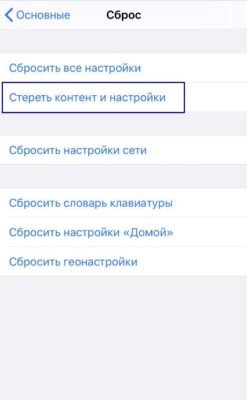
После этого, мобильное устройство будет, как новое, и для его настройки потребуется какой-то из методов, указанных ранее.
Читайте также:








